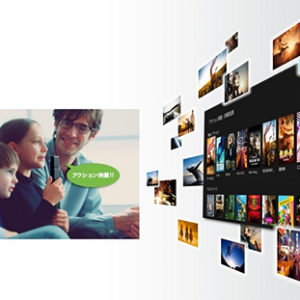「mazec for Android」を使って、SonyTabletに手書きでテキスト入力してしまえ!

手描きで文字入力できる「mazec 手書き文字変換」ってアプリを
以前、Xperiaでも試してみた事があるのだけど、
やっぱり手書きするなら画面の大きいタブレットが向いてるでしょ?
という事で、Sony Tablet Sシリーズで試してみる。
現時点では、「mazec (J) for Android[β版]」となっていて
無料で2011年10月末まで使えるみたいで
その後に正式版をリリースする予定。
-----------------------
●今のところAndroidタブレット用じゃないけど入れてみる


と、対応するOSはAndroid 2.1以降となっていて、
実は、タブレット端末に採用されている3.xは対象になっていない。
もちろん動作確認機種にも
SonyTabletどころか、他のメーカーのタブレット端末はイッコもなくて
完全にサポート外という事になるのだけれど、
ぶっちゃけ、問題なく動いてるのでそのまま使えば良いかと。
(不具合があっても文句は言っちゃダメよという自己責任レベル。)
まず、アプリをインストールして最初に開くと
設定の手順マニュアルが出てくるので
そのとおりに設定していく。


解説にある[今すぐ設定する]をタップすれば、
「設定」画面の「言語とキーボード」まで連れていってくれる。
そこの文字入力設定に「mazec for Android[β版]」があるので
チェックを入れれば(注意画面がでてきたらOKする。)、
これで入力方法の一つとして使えるようになる。
あくまでも入力方法の一つとして考えればいいので、
元々ある標準キーボードも、別に入れた入力ソフト(ATOKとか)も、
いつでも変更できる。
-----------------------
●かなーり直感的に入力できる手書き認識


入力方法は、グリーンの入力エリアに
そのまんま文字を書くとそれを認識してどんどんとテキストに変換されるという
まさに手書き変換。
かなり認識率は高いし、
もしも違った文字が出てきても次候補から簡単に修正できる。


ひらがなで語句を入力して候補から変換してもいいけど
ダイレクトに漢字を書いてもそのまま認識されて漢字に変換されるし
マッシュルームにも対応してるあたりも細かい。
間違えたら書いた一部分づつを修正する事もできるし、
一文字を消したり、全部丸ごと消したりもできる。


入力エリアには特に区切りもなくて、
文字と文字の間も何も気にせずに自分のペースで文字を書いていけばいい。
変換確定しない限りはどんどん書き進められるし
左右の矢印アイコンでいったりきたりして修正もできる。
書き終わってEnter(確定)すれば、テキストエリアに反映される。
ふと思ったのは、
以前のバージョンだと認識にタイムラグがあった気がしたけど、
最新バージョンだとそれが短くなったというか
かなり使い勝手が上がってる気がする。
-----------------------
●「俺が、ガンダムだ!」って書いてみる。
って、こうやって文章で解説するよにも
実際にやってるほうがかなり直感的で簡単だったりする。
「俺がガンダム」くらいまで書くと、左が詰んでるので
ズラしたい時は、→(右矢印)をタップしてもいいし
右端の入力エリアに文字を書くと自動的にスクロールしてくれる。
で残りの「だ!」って書く。
こういう時にじゃあ「俺が」の直前まで消すのか?っていうと
めんどくさいから、
「ガンダムだ!」の「ガ」の文字の前をちょっと長押しする。
そしたら、「ガ」の前にギザギザの波線が入るから
それを右にススーって移動すると、
「「ガンダムだ!」がまるごと横にズレてくれる。

それで、その空いたスペースに、
「、(句読点)」を入力すれば、
無事、「俺が、ガンダムだ!」になった!
凄すぎる!!


ちなみに、ギザギザの波線が出てる状態で
左にズラしていくと、
そのぶんだけ前の文字に上乗せされる。
ほーら、「ガンダムだ!」になったでしょw
なんて楽しい手書き文字入力!
-----------------------
●スタイラス使ったらもっとそれっぽくね?がアダになる


さらに調子にのって、
じゃ指で書くんじゃなくて、いっその事ペンで文字書いてみたら
もっとそれっぽくないか?と思って
ちょっと良さそうな、Wacom製の「Bamboo Stylus」ってヤツを買ってみた。
もともとiPad/IPad2/iPhone4に対応したタッチペン って書いてあったけど
同じタブレットだから一緒だろ?と思って安易に選んだのが良くなかった…。


頭の中じゃ、ペンでサラサラサラーっと書けると思ってたのに
全然書けない!ちーっとも反応しない(汗
あれ?力加減が足りないのかな?思って強めに押しながら書こうとしたら
ペン先がプニュっと凹んだ状態になって線が出てるか出てないかみたな状態で
明らかにタブレットとこのペン先のゴムの圧のバランスがあってない。
ペンがおかしいのかと思って、iPad2で試してみたら
いとも簡単にススーっと動いてくれた。
そうか、解像度とかペン先のゴムの硬さとかのバランスを
iPad用に合わせてあるから専用なのねとこの時点で悟る…。
(さらに、タッチスクリーンに保護フィルムを貼ってると余計に反応が鈍くなるらしい。)
うん…別のヤツをまた探してみよう。。
-----------------------
最後にしくじってしまったけど
ペンで書きたくなるくらいにかなり気持ちいい手書き認識なので
「入力方法」の一つとして入れておいても良い感じ。
(ただしもうすぐ有料版になるみたいだけど。)
これまた、
SonyTablet Pシリーズに入れたら
画面の下半分が入力画面になってもっとしっくりとくるかもしれない。
Bluetoothキーボード「SGPWKB1」が、今までの感覚を活かすPC的なキーボード入力なら、
「mazec 手書き文字変換」は、アナログ的な手書きという作業をタッチで楽しめる入力かな?
べっ、別に「俺が、ガンダムだ!」って書きたくて
このblog書いたワケじゃないんだからねっ!

最新ネタは、Twitterでつぶやき中!ID:kunkoku